Gmail は、Yahoo、Hotmail、AOL などに対抗して、今日最も広く使用されている消費者向け電子メール サービスになりました。ユーザー ベースが 10 億人を超えているため、ほとんどの人が Google アカウントを持っていることは周知の事実です。この投稿では、2つを紹介します複数のアカウントを作成して使用するのに役立つ Gmail メール アドレスのテクニック。
複数アカウント用の Gmail メール アドレスのトリック
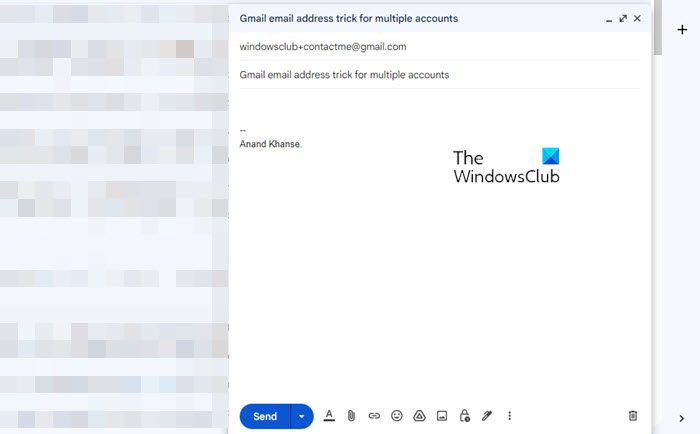
1] (+) を使用して、Gmail アドレスの兄弟を無制限に作成します
電子メール アドレスの後にプラス (「+」) 記号を追加するだけで、その後に単語や数字の任意の組み合わせを挿入して、同じ受信トレイに任意の数のパーソナライズされた電子メール ID を作成できます。
たとえば、現在のメール ID が[メールで保護されています]、電子メールを次のように変更できます[メールで保護されています]または[メールで保護されています]または、任意の組み合わせを使用して同じ ID の電子メールを受信します。[メールで保護されています]。
したがって、この Gmail のトリックを使用すると、設定や構成を微調整することなく、プライマリ ID の複数のエイリアスを作成できるようになります。
ヒント:
- 複数のエイリアスを使用して、(「+」) 記号の後に名前を付けて Web サービスにサインアップできます。そのため、プライマリ ID でそれらのサービスから電子メールを受信すると、どのサービスから電子メールが送信されたのかがすぐにわかります。
- エイリアス名を使用してソーシャル チャネルにサインアップし、登録時にその名前を使用できます。例えば、[メールで保護されています]に変更できます[メールで保護されています]、 [メールで保護されています]、 等々。
- 1 つの電子メール アドレスに送信される電子メールを分類するフィルターを作成できます。[メールで保護されています]メインの受信トレイ以外のフォルダーにあります。
2] (.) ドットを使用して、プライマリ アドレスの複数のアドレスを作成します
これは、Gmail アドレスの任意の場所に (.) ドットを挿入することで複数のメール アドレスを作成できる、もう 1 つの Gmail のトリックです。 Gmail ではピリオドはアドレスの文字として認識されず、誤って入力しても無視されます。
例えば、[メールで保護されています]次のように書くことができます[メールで保護されています]。電子メールは引き続きプライマリ アドレスに送信されます。電子メール アドレスのピリオドは意味を持たないため、複数の ID を作成できることに注意してください。
ヒント:メール ID を公開しなくても、オンライン サービスにサインアップできます。そのオンライン サービスに届く電子メールを知るために、その ID の電子メール フィルターを作成する場合は、エイリアス名の間に (.) ドットを挿入してエイリアス名を使用するだけです。ご希望に応じて、そのようなメールを削除または保存してください。
Gmail + トリックが機能しないのを修正するにはどうすればよいですか?
Gmail + トリックは正常に機能するはずです。ただし、うまくいかない場合は、ブラウザのキャッシュをクリアし、使用している VPN ソフトウェアを無効にして、もう一度試してみることをお勧めします。
もっとお腹が空いていますか?これらの隠されたものを見てくださいGmail のヒントとテクニック。
こちらもお読みください: 方法Windows で Gmail のデスクトップ通知を有効にする。





